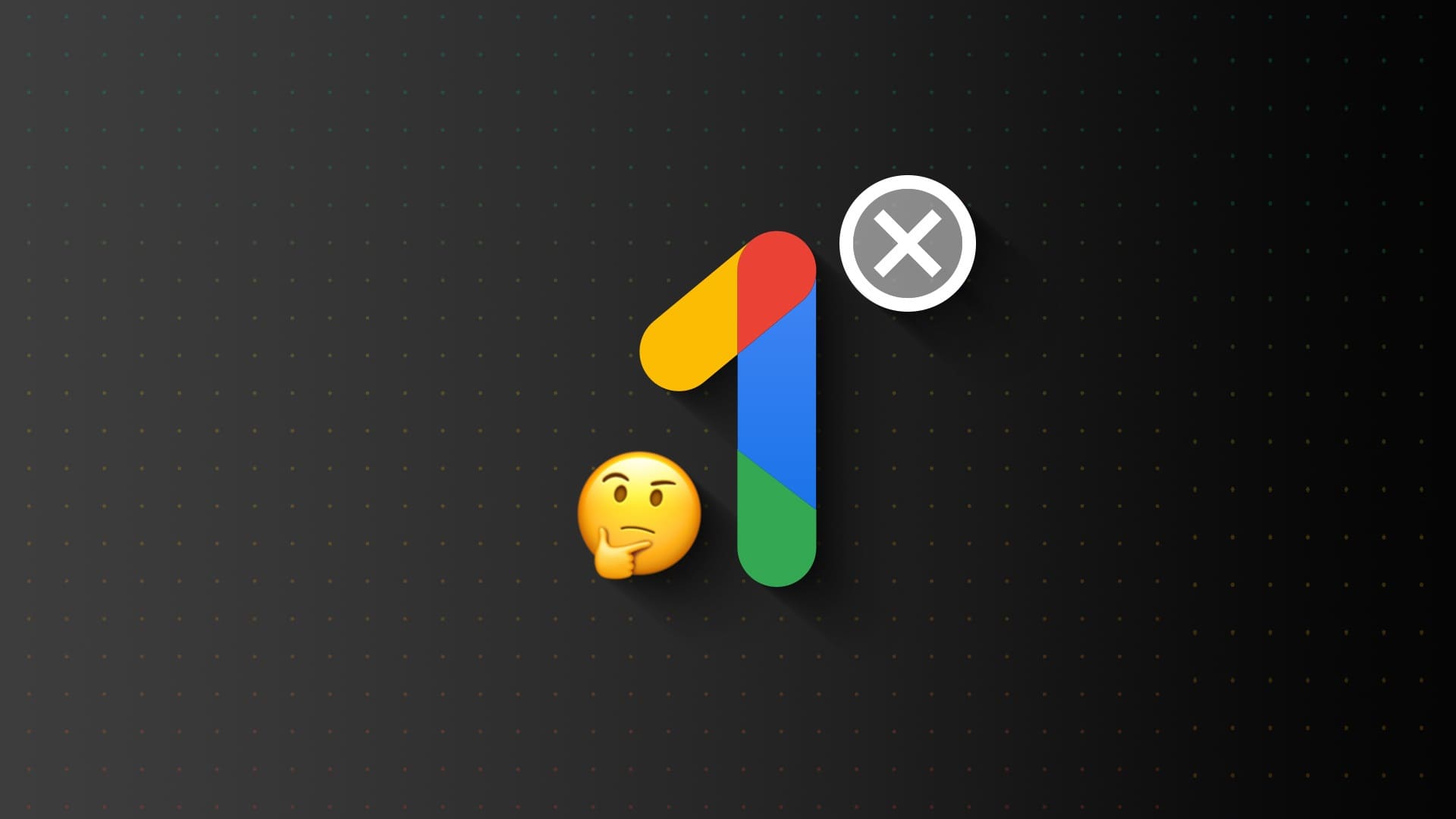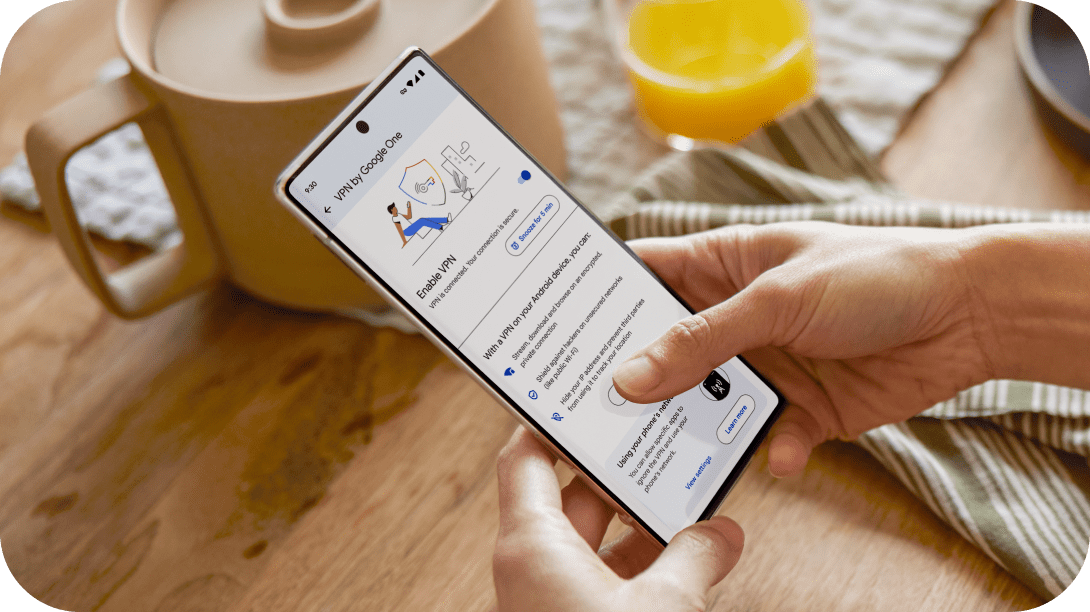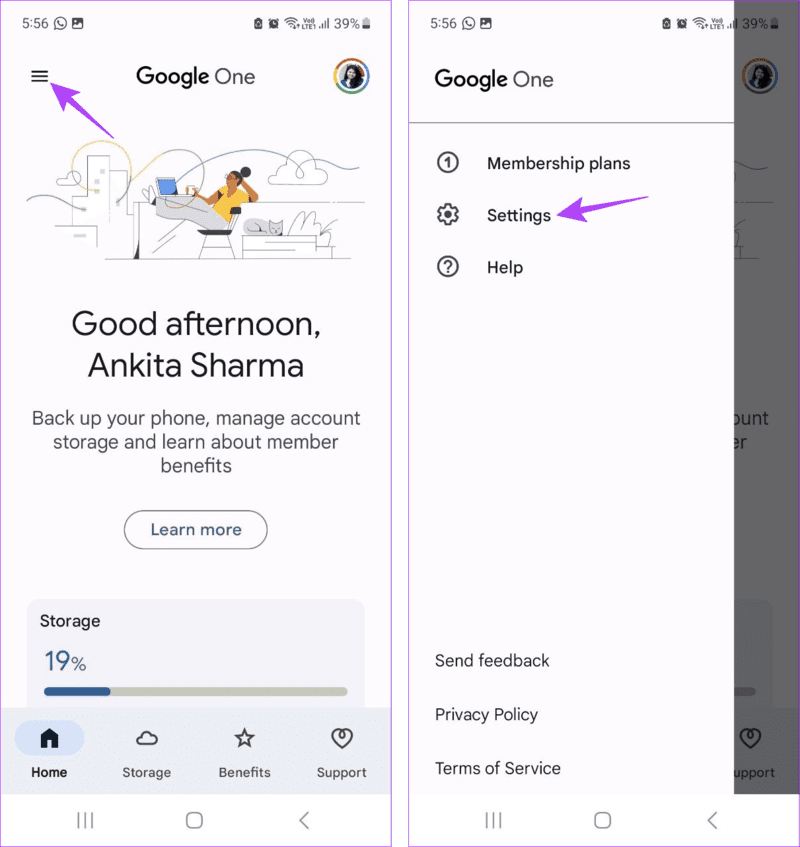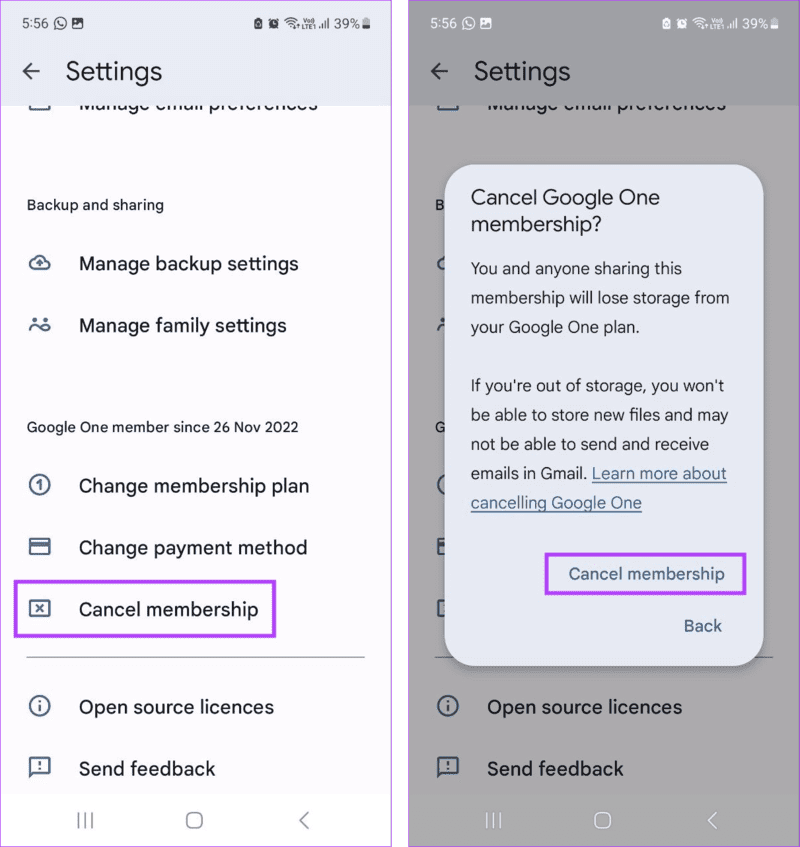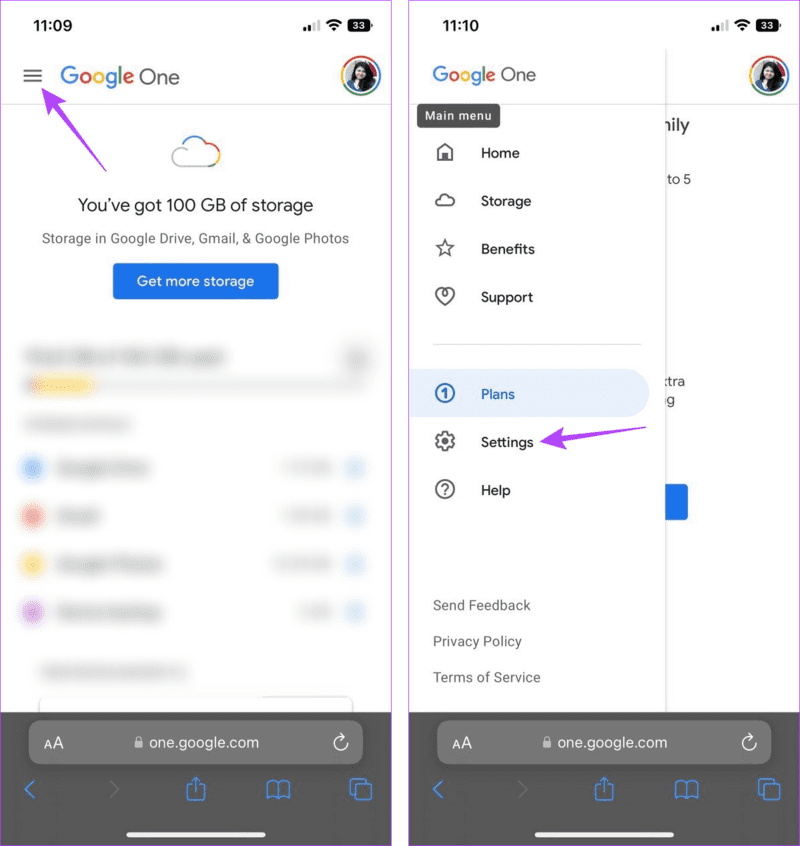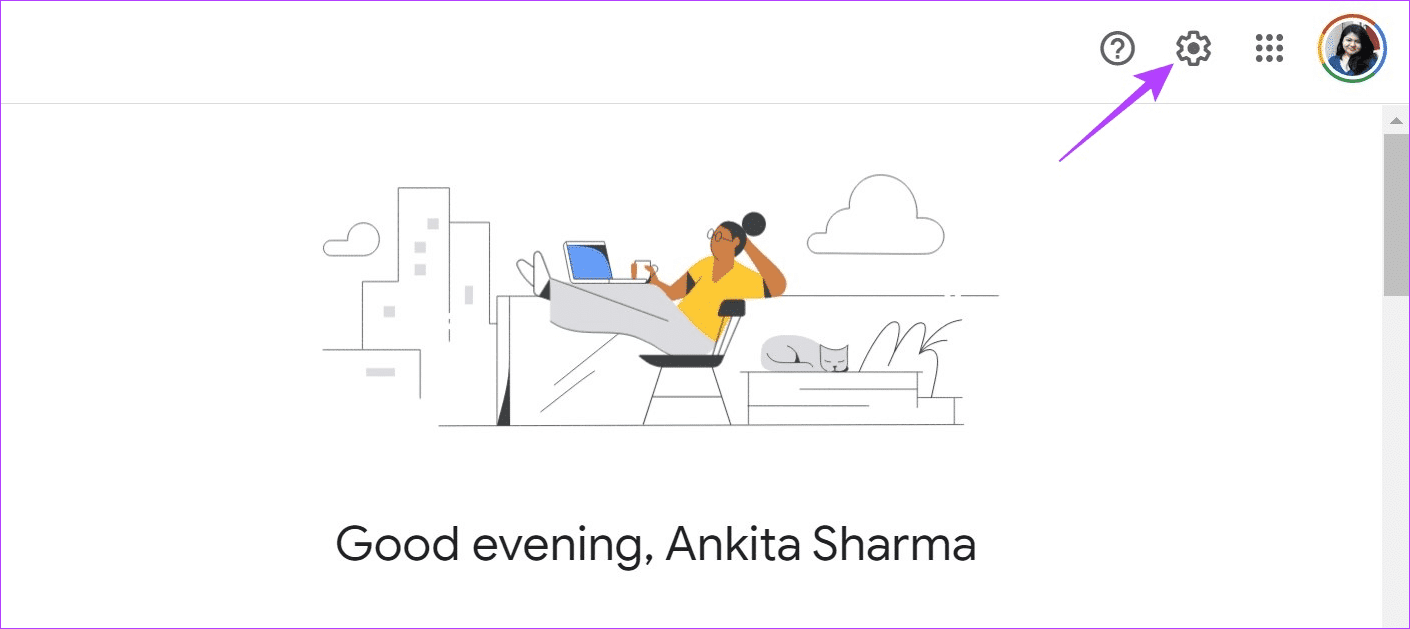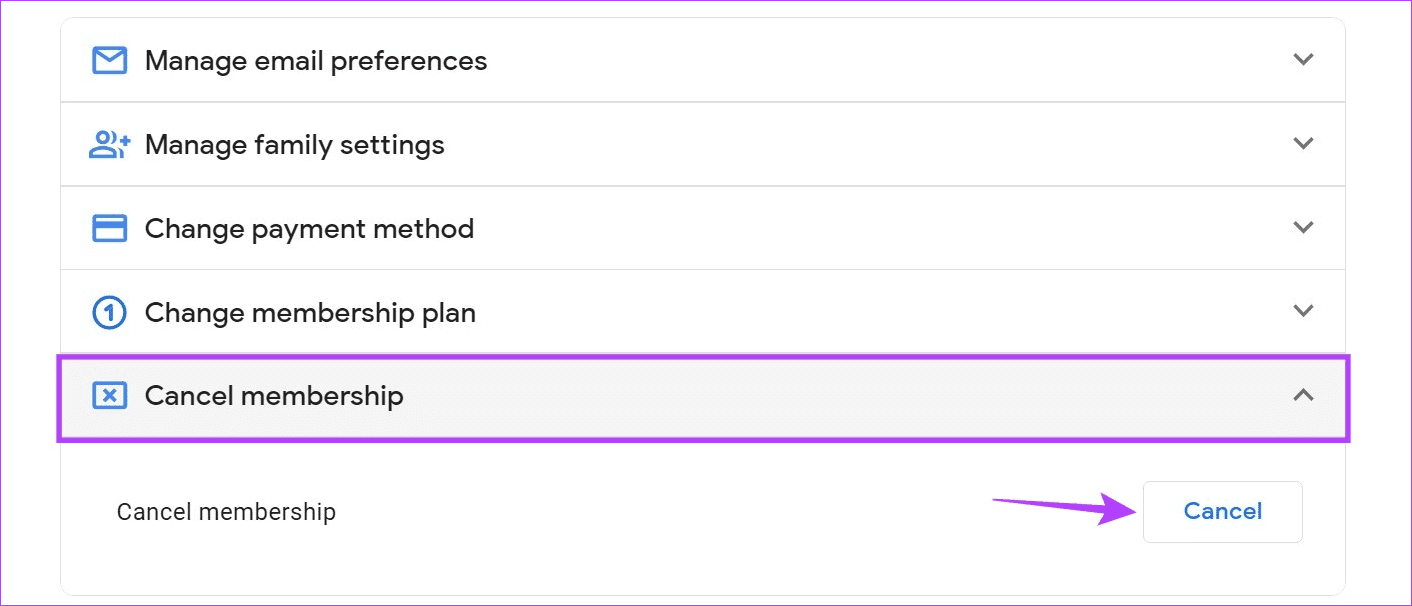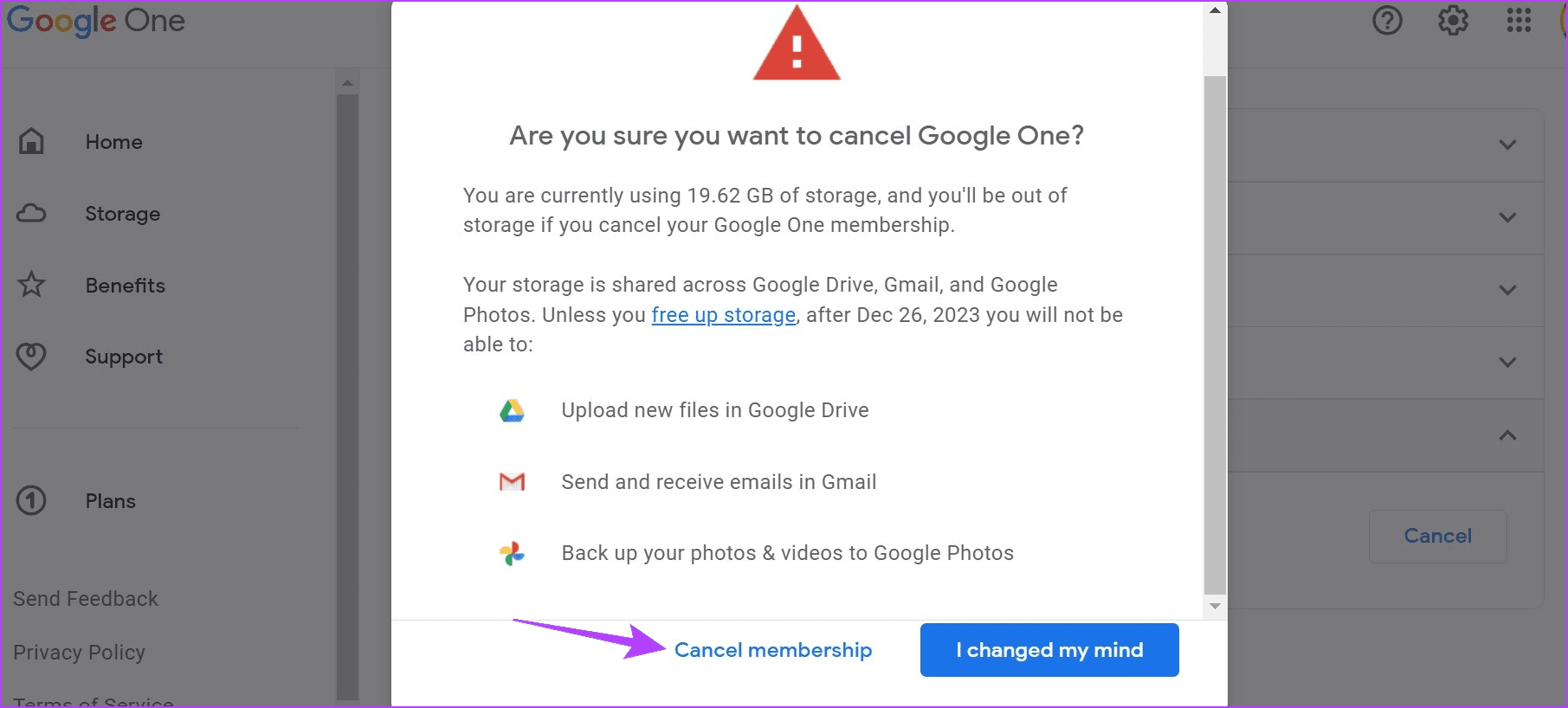ماذا يحدث عند إلغاء اشتراك Google One
تتمتع Google بالعديد من الميزات المفيدة التي تجعلها الخيار الأفضل للأفراد والمهنيين. ومع ذلك ، قد يكون حد التخزين المجاني البالغ 15 غيغابايت من Google أقل في بعض الأحيان. لهذا السبب تقدم Google خطط Google One التي تمنح المستخدمين مساحة تخزين إضافية وامتيازات أخرى. ولكن ماذا لو كنت تتطلع إلى إلغاء اشتراكك في Google One؟ استمر في القراءة لتتعلم كيفية القيام بذلك.
أسهل طريقة لإلغاء اشتراكك في Google One هي إما باستخدام متصفح ويب أو تطبيق Google One Android. ولكن هل هناك أي طريقة يمكنك من خلالها إلغاء Google One أثناء استخدامك لجهاز iOS؟ ومع ذلك ، قبل أن نبدأ في العملية ، إليك ما يحدث عند إلغاء اشتراكك في Google One.
ملاحظة: قبل البدء ، تأكد من تسجيل الدخول إلى حسابك في Google.
أشياء يجب معرفتها قبل إلغاء اشتراكك في GOOGLE ONE
دعنا نلقي نظرة سريعة على ما يحدث بعد إلغاء الاشتراك لمنحك فكرة أفضل.
- ستتوقف مدفوعاتك المستقبلية إلى Google One بمجرد إلغاء اشتراكك في Google One. ومع ذلك ، إذا كنت قد اشتركت من خلال جهة خارجية ، فيجب عليك إلغاء اشتراكك من هناك أيضًا.
- ستفقد إمكانية الوصول إلى Google One VPN ، وفريق الدعم ، وامتيازات صور Google ، وما إلى ذلك ، المضمنة في اشتراكك في Google One.
ستفقد المساحة الإضافية في خطة Google One ، وسيعود حساب Google الخاص بك إلى 15 غيغابايت من السعة التخزينية. - قبل إلغاء اشتراكك ، تأكد من أن حسابك داخل حدود Google المجانية البالغة 15 غيغابايت. وإلا فقد لا تتمكن من إرسال رسائل بريد إلكتروني أو استخدام Google Drive بشكل عام.
- إذا كنت تستخدم خطة عائلية ، فبمجرد انتهاء فترة الاشتراك ، ستعود حسابات Google للجميع إلى الحد الأقصى البالغ 15 غيغابايت بدون مزايا Google One.
- عادةً ما تكون اشتراكات Google One غير قابلة للاسترداد. لذلك ، ما لم تكن في بلد يسمح باسترداد الأموال جزئيًا ، حتى بعد إلغاء اشتراكك ، ستحتفظ بمزايا Google One حتى نهاية مدة اشتراكك الحالية بدون أي عمليات استرداد.
- لا يتم حذف بيانات حسابك بمجرد إلغاء الاشتراك في Google One. ستحذف Google المعلومات المتعلقة باشتراكك في Google One فقط.
الآن بعد أن عرفنا ما يحدث بمجرد إلغاء عضوية Google One ، انتقل إلى القسم التالي لمعرفة كيفية القيام بذلك باستخدام تطبيق Google One لسطح المكتب والجوال.
إلغاء الاشتراك من GOOGLE ONE باستخدام تطبيق ANDROID
يحتوي تطبيق Google One Android على جميع الأحكام لإدارة حساب Google One الخاص بك. يتضمن ذلك القدرة على تغيير عضوية Google One الخاصة بك أو حتى إلغائها. لذا ، دعونا نلقي نظرة سريعة على كيفية إلغاء الاشتراك في Google One باستخدام جهاز Android.
الخطوة 1: افتح تطبيق Google One Android.
الخطوة 2: هنا ، اضغط على أيقونة الهامبرغر.
إلى الخطوة 3: بعد ذلك ، اضغط على الإعدادات.
الخطوة 4: في قائمة الإعدادات ، قم بالتمرير لأسفل وانقر فوق إلغاء العضوية.
الخطوة 5: حدد إلغاء العضوية مرة أخرى للتأكيد.
سيؤدي هذا على الفور إلى إلغاء اشتراكك في Google One.
قم بإلغاء اشتراك GOOGLE ONE على IPHONE
بينما لا يمكنك استخدام تطبيق Google One iOS لإلغاء اشتراكك في Google One على جهاز iPhone الخاص بك ، هناك حل بديل متاح. كل ما عليك فعله هو فتح Google One على متصفح الويب وإلغاء اشتراكك من خلاله بدلاً من ذلك. اتبع الخطوات أدناه للقيام بذلك.
الخطوة 1: افتح Google One على أي متصفح ويب على جهاز iPhone الخاص بك.
الخطوة 2: بعد ذلك ، في الزاوية اليسرى العلوية ، انقر فوق رمز الهامبرغر.
إلى الخطوة 3: من خيارات القائمة ، اضغط على الإعدادات.
الخطوة 4: قم بالتمرير لأسفل وانقر على إلغاء العضوية.
الخطوة 5: بمجرد ظهور الخيار ، انقر فوق إلغاء.
إلى الخطوة 6: أخيرًا ، اضغط على إلغاء العضوية للتأكيد.
ومع ذلك ، إذا غيرت رأيك ، فيمكنك أيضًا النقر على “غيرت رأيي” أو النقر في أي مكان خارج نافذة إلغاء العضوية لإغلاقها.
استخدم متصفح الويب الخاص بك لإلغاء اشتراك GOOGLE ONE
عملية إلغاء الاشتراك في خطة عضوية Google One باستخدام متصفح الويب عملية مباشرة. ما عليك سوى فتح إعدادات Google One والنقر فوق “إلغاء العضوية”. بعد ذلك ، ستطلب منك Google تأكيد الإلغاء. بمجرد الانتهاء من ذلك ، سيتم إلغاء عضويتك في Google One على الفور. إليك الطريقة.
الخطوة 1: افتح Google One على أي متصفح ويب.
الخطوة 2: انقر على أيقونة العجلة المسننة في أعلى اليمين.
إلى الخطوة 3: بعد ذلك ، قم بالتمرير لأسفل وانقر فوق “إلغاء العضوية”.
الخطوة 4: بمجرد ظهور خيارات إلغاء العضوية ، انقر فوق إلغاء.
الخطوة 5: هنا ، انقر فوق إلغاء العضوية مرة أخرى.
نصيحة: إذا لم تعد ترغب في الإلغاء ، فانقر فوق “غيرت رأيي” أو انقر في أي مكان خارج النافذة لإغلاقها.
تم الآن إلغاء اشتراكك في Google One.
الأسئلة الشائعة لإدارة اشتراكك في GOOGLE ONE
1. هل يمكنك الاشتراك في Google One مرة أخرى بعد إلغاء اشتراكك؟
نعم ، يمكنك الاشتراك في Google One مرة أخرى متى شئت.
2. هل يمكنك تغيير اشتراكك في Google One إلى خطة أخرى؟
نعم ، يمكنك تغيير اشتراكك في Google One إلى خطة أخرى. ومع ذلك ، إذا قمت بالرجوع إلى إصدار سابق من خطتك ، فسيتم تطبيقها من دورة الفوترة التالية ، نظرًا لأن خطط Google One غير قابلة للاسترداد. بالإضافة إلى ذلك ، يجب عليك التحقق من سعة التخزين التي تستخدمها حاليًا للتأكد من بقائك ضمن حدود خطتك الجديدة. لمزيد من المعلومات ، راجع دليلنا التفصيلي حول أسعار وخطط Google One.
3. هل يؤدي حذف تطبيق Google One إلى إلغاء اشتراك Google One تلقائيًا؟
لا ، إذا كنت ترغب في إلغاء اشتراكك في Google One ، فستحتاج إلى اتباع أي من الطرق المذكورة أعلاه. لا يؤثر حذف تطبيق Google One أو إعادة تثبيته على اشتراكك في Google One.
إلغاء الاشتراك من GOOGLE ONE
إذن ، هذه هي جميع الطرق لإلغاء اشتراكك في Google One. بالإضافة إلى ذلك ، إذا شعرت أن اشتراكك كبير جدًا ، فيمكنك مشاركة مساحة تخزين Google One مع عائلتك.